- Հեղինակ Jason Gerald [email protected].
- Public 2024-01-15 08:17.
- Վերջին փոփոխված 2025-01-23 12:20.
Այս wikiHow- ը սովորեցնում է ձեզ, թե ինչպես օգտագործել WhatsApp- ը Windows կամ macOS համակարգչում ՝ կոնտակտներին հաղորդագրություններ ուղարկելու համար: Պատրաստեք ձեր Android հեռախոսը կամ iPhone- ը, քանի որ այն ձեզ անհրաժեշտ կլինի ձեր WhatsApp հաշիվ մուտք գործելու համար:
Քայլ
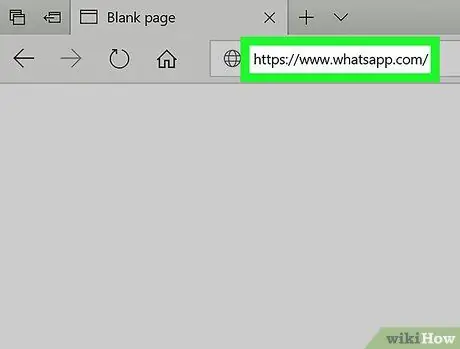
Քայլ 1. Այցելեք https://www.whatsapp.com/ վեբ դիտարկիչի միջոցով:
Քանի դեռ ունեք WhatsApp հաշիվ, կարող եք օգտագործել աշխատասեղանի ծրագիրը ՝ ձեր համակարգչից հաղորդագրություններ ուղարկելու համար:
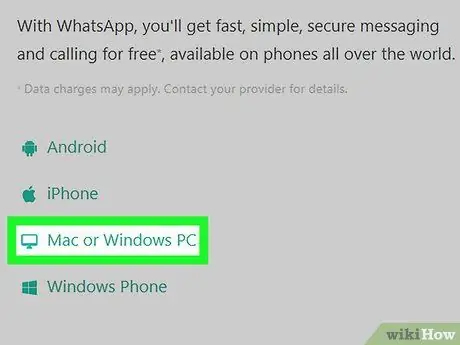
Քայլ 2. Սեղմեք Mac կամ Windows PC:
Այս տարբերակը ձախ սյունակում է:
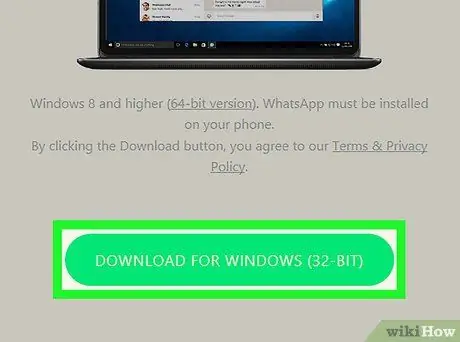
Քայլ 3. Կտտացրեք Ներբեռնում կոճակը:
Դա մեծ կանաչ կոճակ է ՝ աջ սյունակի ներքևում: WhatsApp- ի տեղադրման ֆայլը կբեռնվի ձեր համակարգչում:
Ձեզ կարող է անհրաժեշտ լինել սեղմել « Պահել " կամ " Պահել ֆայլը ”Ներբեռնումն ավարտելու համար:
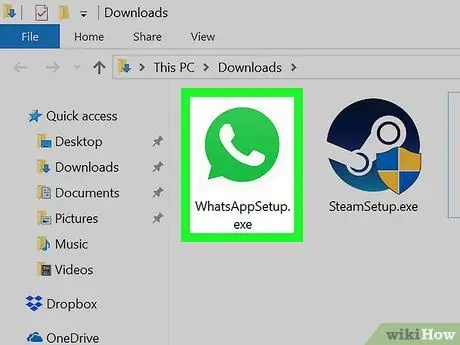
Քայլ 4. Տեղադրեք WhatsApp- ը:
Կրկնակի սեղմեք տեղադրման ֆայլը («.exe» Windows- ի համար և «.dmg» MacOS- ի համար), այնուհետև հետևեք էկրանին տրված հրահանգներին ՝ ծրագիրը տեղադրելու համար: Տեղադրումն ավարտվելուց հետո ծրագիրը կսկսի և կցուցադրի QR կոդ, որը պետք է սկանավորվի հեռախոսի միջոցով:
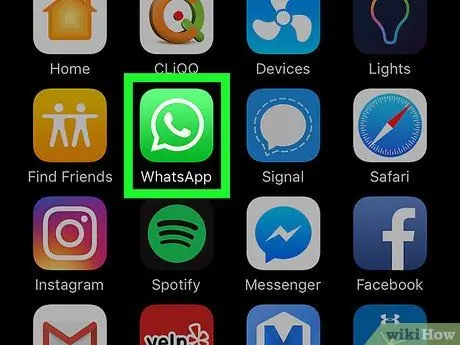
Քայլ 5. Բացեք WhatsApp- ը Android հեռախոսի կամ iPhone- ի վրա:
Այս ծրագիրը նշված է կանաչ և սպիտակ հեռախոսի պատկերակով, որը սովորաբար ցուցադրվում է հիմնական էկրանին կամ էջի/ծրագրի գզրոցում (եթե օգտագործում եք Android սարք):

Քայլ 6. Բացեք WhatsApp վեբը Android սարքի կամ iPhone- ի վրա:
Հետևվող քայլերը տարբերվում են ՝ կախված ձեր օգտագործած հեռախոսից.
-
Android սարքեր.
Հպեք կոճակին » ⋯"և ընտրեք" WhatsApp վեբ/աշխատասեղան ”.
-
iPhone- ներ.
Կտտացրեք տարբերակը » Կարգավորումներ, ապա ընտրեք « WhatsApp վեբ/աշխատասեղան ”.
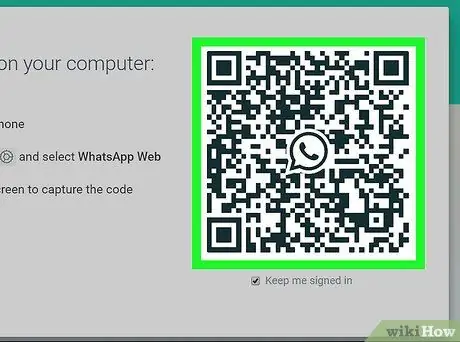
Քայլ 7. Համակարգիչի QR ծածկագիրը համակարգեք հեռախոսի տեսադաշտի հետ:
Ձեր հեռախոսի WhatsApp- ն ինքնաբերաբար կբացահայտի ծածկագիրը և մուտք կգործի ձեր հաշիվ ձեր համակարգչի վրա:
Եթե ցանկանում եք, կարող եք հետ դնել հեռախոսը:
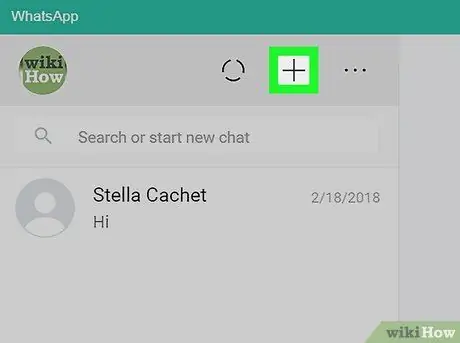
Քայլ 8. Կտտացրեք WhatsApp համակարգչային հավելվածի + կոճակին:
Այն գտնվում է WhatsApp պատուհանի վերևում, ձախ կողմում: Aուցադրվելու է WhatsApp- ի կոնտակտների ցանկը:
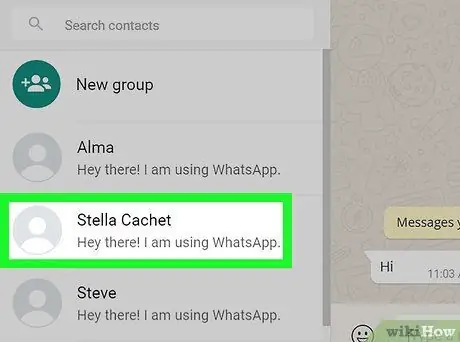
Քայլ 9. Կտտացրեք այն կոնտակտին, որին ցանկանում եք ուղարկել հաղորդագրությունը:
Այդ կոնտակտով զրույցի պատուհանը կբացվի աջ վահանակում:

Քայլ 10. Մուտքագրեք հաղորդագրություն:
Տեքստ մուտքագրելու համար կտտացրեք ցուցիչին ՝ աջ վահանակի ներքևի մուտքագրման դաշտում:
Էմոջի ավելացնելու համար կտտացրեք մուտքագրման դաշտի ձախ կողմում գտնվող ժպիտի դեմքի պատկերակին, այնուհետև կտտացրեք ցանկալի էմոջի տարբերակին:
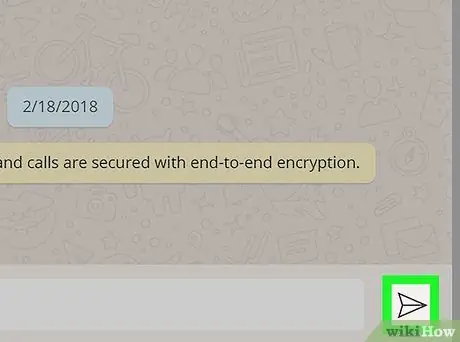
Քայլ 11. Կտտացրեք ներկայացնել կոճակը:
Դա թղթե ինքնաթիռի կոճակ է պատուհանի ներքևի աջ անկյունում: Հաղորդագրությունը կուղարկվի ընտրված կոնտակտին:






